Як видалити пароль при вході в Windows XP. У цій статті ми розглянемо нескладний спосіб того, що потрібно зробити, якщо ви забули пароль для входу в систему. Якщо у Вас, що щось не виходить і Вам потрібна комп'ютерна допомога. то телефонуйте нам прямо зараз! Для видалення пароля нам буде потрібно диск Alkid live CD, який можна легко знайти в інтернеті.
Для початку потрібно налаштувати BIOS, щоб була можливість завантажитися з компакт-диска. При початковому завантаженні комп'ютера натискаємо клавішу "del" або "f2", щоб увійти в BIOS. Ви побачите вікно з меню. Переходимо до пункту Boot.
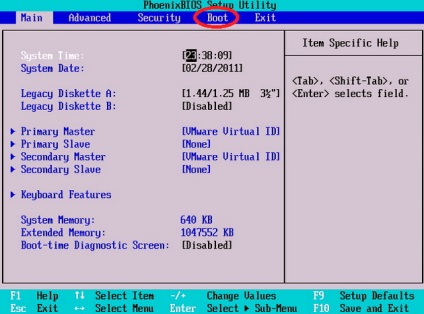
Використовуючи клавіші "+" або "-", переміщаємося вгору / вниз так, щоб на перше місце постало пункт CD-ROM Drive. Як це показано на малюнку.
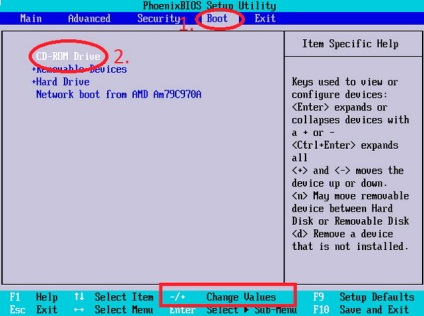
Переходимо до пункту Exit, вибираємо перший пункт "Exit Saving Changes", натискаємо "YES", тим самим зберігаємо налаштування BIOSa.
Після попередніх налаштувань можна вставити диск LiveCD.
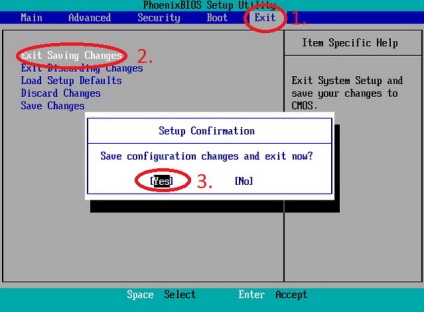
Комп'ютер перезавантажиться і операційна система вже буде завантажуватися ні з вашого вінчестера, а з диска LiveCD.
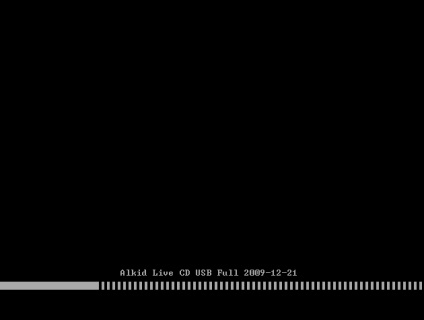
Чекаємо закінчення завантаження.
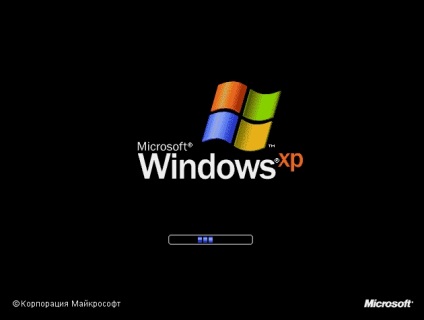
Завантаження йде довше, ніж з вінчестера, приблизно 5-7 хвилин.
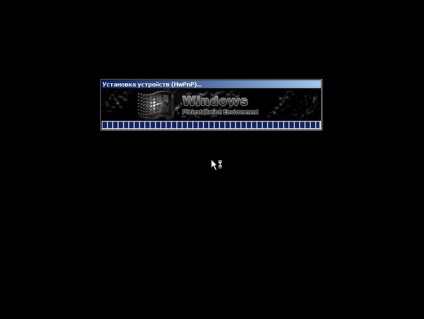
Чекаємо повного завантаження windows liveCD.
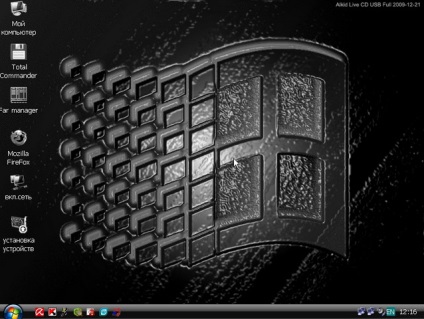
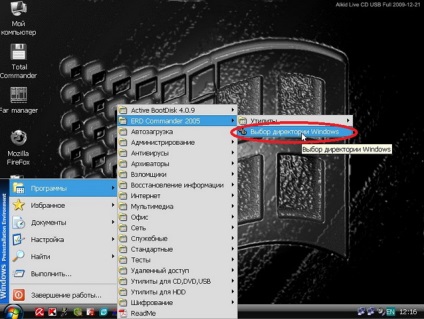
Зазвичай Windows XP знаходиться в папці C: \ Windows, як це показано на малюнку нижче.
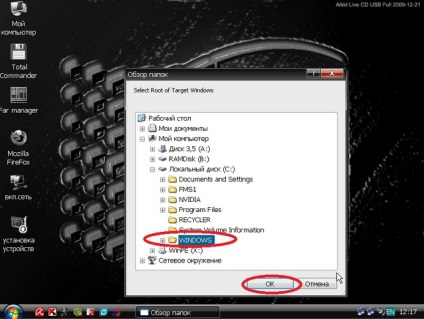
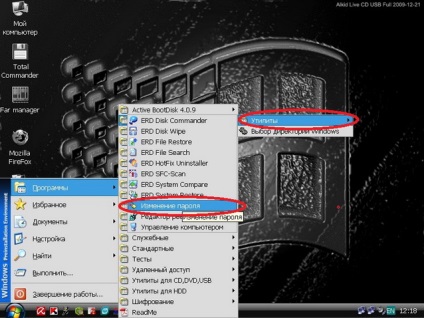
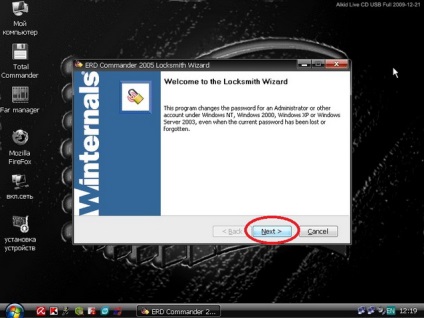
Вибираємо обліковий запис, у який необхідно змінити пароль, далі вводимо новий пароль і підтверджуємо його. Натискаємо next.
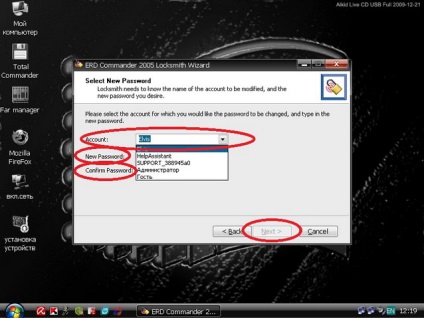
Бачимо діалогове вікно, в якому говориться, що пароль був успішно змінений. Натискаємо Finish, виймаємо диск LiveCD і перезавантажуємо комп'ютер.
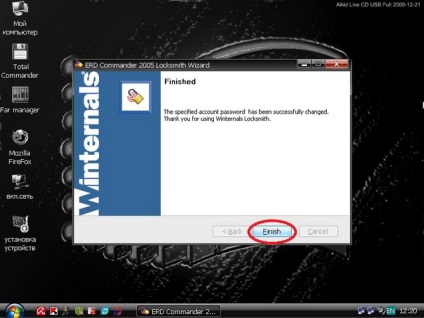
Якщо у вас щось не вийшло, ми будемо завжди раді вам допомогти. Ремонт комп'ютерів